Држите пријатеље близу и иПхоне ближе. Чак и ако сте опрезни, могуће је да ваш иПхоне нестане. Било да се изгуби у гомили веша или се убер провлачи кроз град, добро је знати како пронаћи свој иПхоне са рачунара. У овом чланку ћу вам показати како се користи Финд Ми иПхоне са рачунара тако да можете одмах пронаћи свој иПхоне који недостаје.
Шта је Финд Ми иПхоне?
Финд Ми иПхоне вам омогућава да пронађете иПхоне, Мац, иПад, иПод или Аппле Ватцх када их изгубите или украду. Можете их пронаћи помоћу Пронађите иПхоне апликацију на иПхоне-у, иПад-у или иПод-у, или помоћу рачунара можете лоцирати своје уређаје - о томе више у секунди.
Како функционише Финд Ми иПхоне?
Финд Ми иПхоне ради помоћу Локација услуге (укључујући ГПС, телефонске куле и још много тога) на вашем иПхонеу да бисте приказали локацију вашег иПхонеа на мапи. На мрежи су доступне и друге занимљиве функције које вам могу помоћи да пронађете или заштитите свој иПхоне. Али више о томе за минут.
зашто се мој телефон не може повезати са продавницом апликација
Како да користим услугу „Пронађи иПхоне“ са рачунара?
Да бисте користили услугу Финд Ми иПхоне са рачунара, идите на ицлоуд.цом/финд и пријавите се помоћу свог Аппле ИД-а и лозинке. Сви ваши уређаји ће се појавити на мапи. Славина Сви уређаји на врху екрана да бисте видели листу свих уређаја на којима је укључен Финд Ми иПхоне и који су повезани са вашим Аппле ИД-ом. Додирните име сваког уређаја да бисте репродуковали звук, пребацили уређај у изгубљени режим или избрисали уређај.
Када уђете, видећете мапу са зеленом тачком која вам приказује приближну локацију вашег иПхоне-а, иПад-а или иПод-а. Све док је правилно постављен, услуга чак ради и за проналажење вашег Аппле Ватцх или Мац рачунара. То је прилично невероватно!
Чекати! Откријте да мој иПхоне не ради!
Да би Финд Ми иПхоне функционисао, морају се догодити две ствари:
 1. Финд Ми иПхоне мора бити омогућен на вашем иПхоне, иПад или иПод
1. Финд Ми иПхоне мора бити омогућен на вашем иПхоне, иПад или иПод
Можете проверити да ли је ово омогућен услузи Пронађи мој иПхоне ако одете на Подешавања -> иЦлоуд -> Пронађи мој иПхоне .
У овом менију проверите да ли је прекидач поред опције Пронађи мој иПхоне укључен. Ако није, само додирните прекидач. Требало би да постане зелено, обавештавајући вас да је омогућен.
Док сте тамо, топло препоручујем да будете укључени и Пошаљите последњу локацију. То омогућава вашем иПхоне-у да аутоматски пошаље Аппле-у локацију вашег иПхоне-а када се батерија испразни. На тај начин, чак и ако се батерија испразни, можете сазнати где је ваш иПхоне (све док га нико не помера!).
прикључак за слушалице за иПхоне не ради
2. Пронађи Мој иПхоне мора бити укључен у услугама локације
Ако је Финд Ми иПхоне подешен на вашем иПхоне-у и он је на мрежи, али Финд Ми иПхоне и даље не ради, погледајте картицу Услуге локације. Локацијске услуге треба да буду омогућене за Финд Ми иПхоне. Да бисте ово проверили, идите на Подешавања -> Приватност -> Услуге локације . Прелистајте листу апликација док не дођете до Пронађи иПхоне. Ово би требало да буде постављено на Док користите апликацију. Ако није, додирните Пронађи иПхоне и изаберите Док користите апликацију. Воила!
Коришћење функције Пронађи мој иПхоне на иЦлоуд.цом
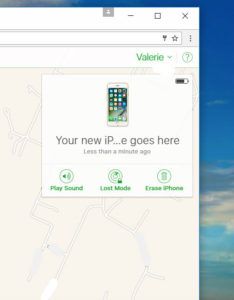 Финд Ми иПхоне са рачунара функционише само ако је иПхоне на мрежи. Ако није, веб локација иЦлоуд имаће сиву тачку поред иПхоне-ове последње познате локације. Можете да подесите програм тако да вас обавести када следећи пут када ваш нестали иПхоне пређе на мрежу. Само кликните на Сви уређаји падајући мени и одаберите свој иПхоне.
Финд Ми иПхоне са рачунара функционише само ако је иПхоне на мрежи. Ако није, веб локација иЦлоуд имаће сиву тачку поред иПхоне-ове последње познате локације. Можете да подесите програм тако да вас обавести када следећи пут када ваш нестали иПхоне пређе на мрежу. Само кликните на Сви уређаји падајући мени и одаберите свој иПхоне.
Сада би у горњем десном углу прозора прегледача требало да постоји оквир. Ту се догађа магија. Ако је ваш иПхоне ван мреже, можете да потврдите поље поред места на којем пише Обавести ме кад ме пронађу .
Иста та кутија има још неколико забавних опција. Можете укључити аларм на иПхоне-у са странице веб прегледача. Само одаберите Репродукцију звука .
Ако се ваш иПхоне не изгуби у јастуцима кауча, а аларм вам не помогне да га пронађете, можете да користите ову веб страницу да ставите иПхоне у Изгубљен начин . Изгубљени режим вам омогућава приказ алтернативног броја за контакт на екрану иПхоне-а, па ако га неко пронађе, може вам га вратити.
Али ако све ове функције не помажу или ако мислите да је неко узео ваш иПхоне, можете да избришете иПхоне са исте странице. Само одаберите Избришите иПхоне .
Сада знате како се користи Нађи мој иПхоне са рачунара
Следећи пут када нестане ваш најбољи дигитални пријатељ, надам се да ће овај водич помоћи! Коришћење функције Финд Ми иПхоне са рачунара једноставан је начин да свој иПхоне заштитите и побрините се да се поново спојите са што мање драме.
Да ли сте раније изгубили иПхоне? Да ли је коришћење функције Пронађи мој иПхоне са рачунара спасило ствар? Реците нам о томе у одељку за коментаре испод. Волимо да чујемо од вас!
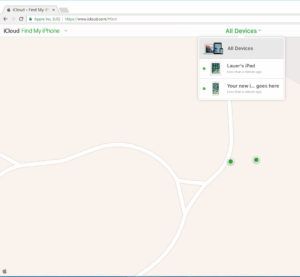
 1. Финд Ми иПхоне мора бити омогућен на вашем иПхоне, иПад или иПод
1. Финд Ми иПхоне мора бити омогућен на вашем иПхоне, иПад или иПод